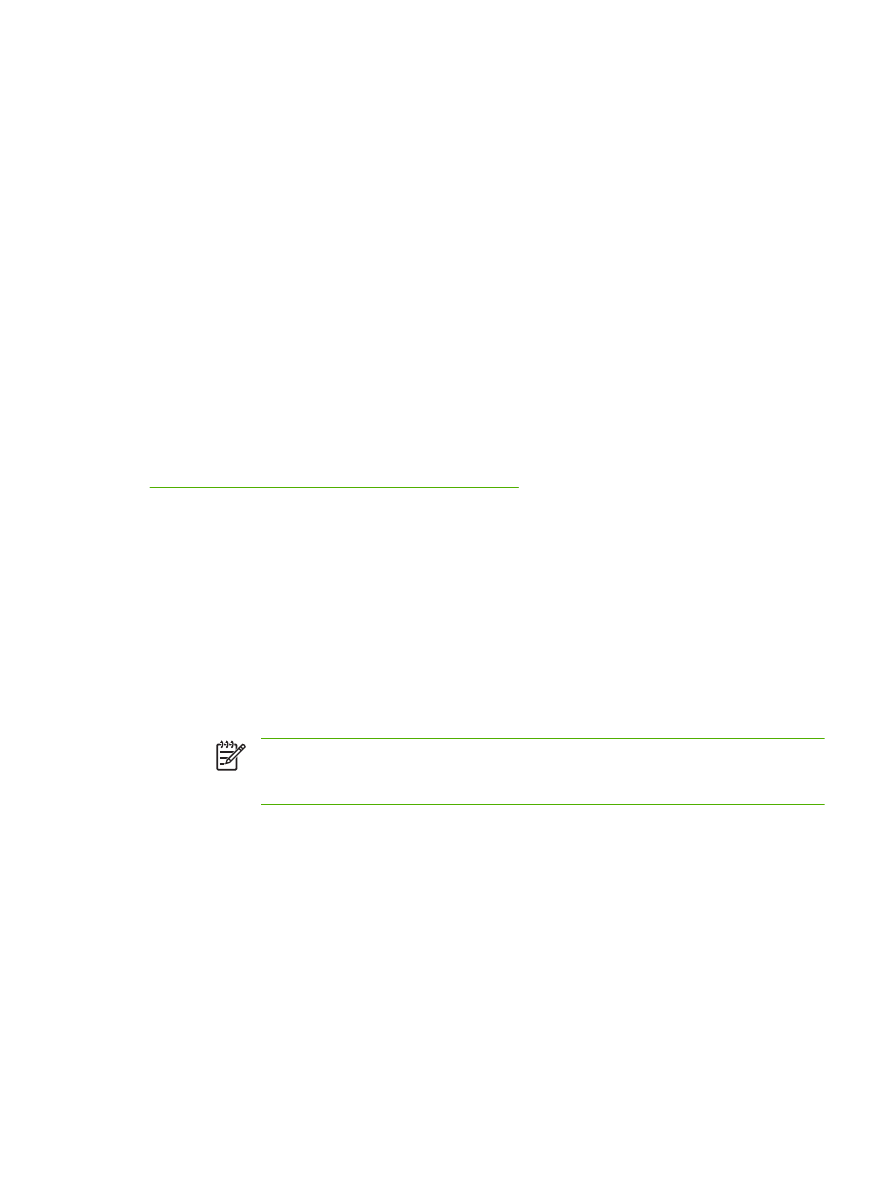
Adresinstellingen configureren voor Kerberos-verificatie
Voer deze stappen uit om door te gaan met het configureren van de Kerberos-verificatie voor uw
product.
1.
Klik op Adressering op het tabblad Digitaal versturen in de HP EWS.
2.
Klik hier om het selectievakje Directe toegang van apparaat tot LDAP-adresboek toestaan in
te schakelen.
3.
Voer onder het gedeelte Toegang tot de LDAP-server de volgende stappen uit:
a.
Selecteer Kerberos in het vervolgkeuzemenu van de Bindmethode LDAP-server.
Opmerking
De bindmethoden van de LDAP-server op de schermen
Adresseringsinstellingen en Kerberos-verificatie moeten overeenkomen, anders
werkt de Kerberos-verificatie niet goed.
b.
Klik onder Gegevens om de optie Openbare gegevens gebruiken te selecteren.
●
Typ de gebruikersnaam en het wachtwoord.
●
Typ het standaard Kerberos-domein, bijvoorbeeld: TECHNISCHE.MARKETING.
●
Typ de Kerberos-serverhostnaam, bijvoorbeeld: 15.62.64.203.
●
Typ de Kerberos-serverpoort, bijvoorbeeld: 88.
c.
Typ de LDAP-server, bijvoorbeeld: 15.98.10.51.
d.
Typ het poortnummer, bijvoorbeeld: 389.
NLWW
Kerberos-verificatie
83
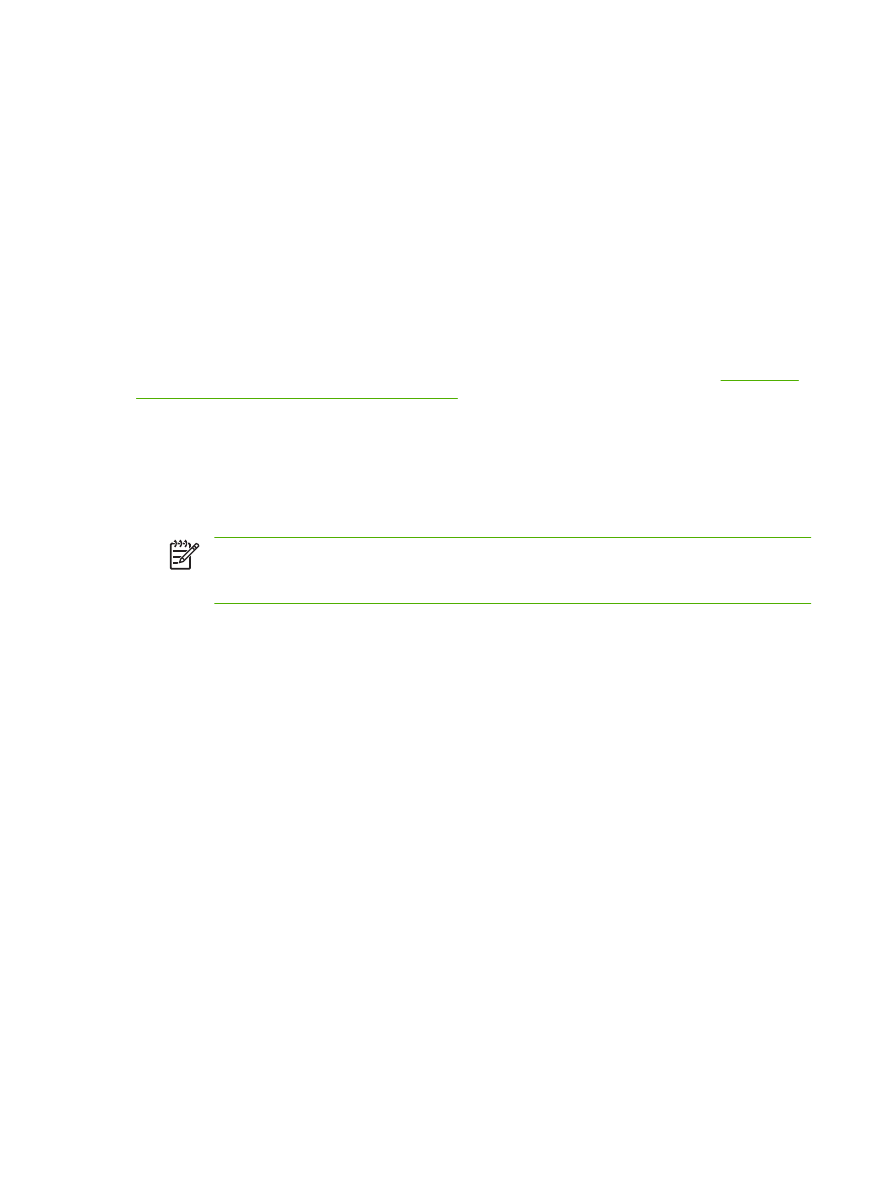
4.
Voer onder het gedeelte De database doorzoeken de volgende stappen uit.
a.
Typ het zoekprefix in het veld Zoekopdracht.
b.
Selecteer een van de drie opties in het vervolgkeuzemenu Ophaalmethode
gebruikersinformatie van apparaat. De juiste keuze hangt af van uw netwerkomgeving.
●
Selecteer Standaardinstellingen Exchange 5.5 als er Exchange 5.5-servers worden
gebruikt bij de LDAP-adressering.
●
Selecteer Standaardinstellingen Active Directory voor Windows 2000 of latere
netwerkomgevingen.
●
Selecteer Aangepast voor gespecialiseerde netwerkomgevingen.
5.
Klik op Toepassen.
Als u deze stappen hebt voltooid, gaat u door met de stappen in het volgende gedeelte,
Gebruik het
MFP-bedieningspaneel voor Kerberos-verificatie
.